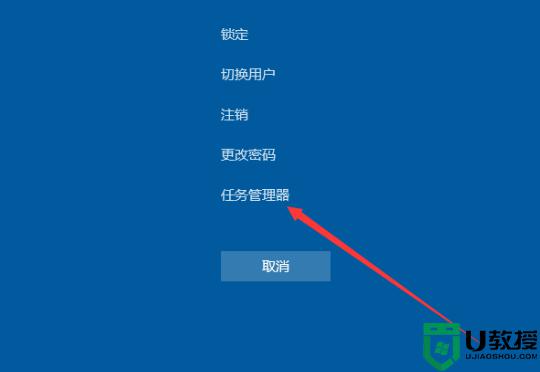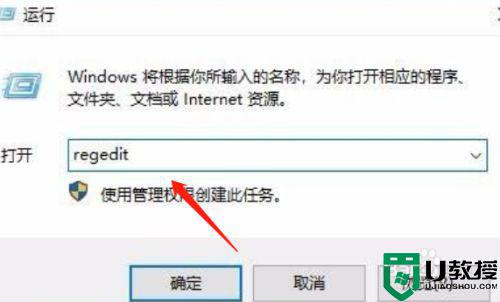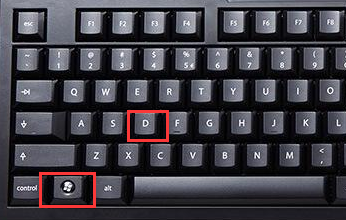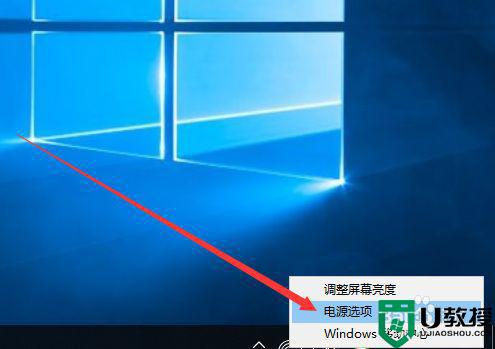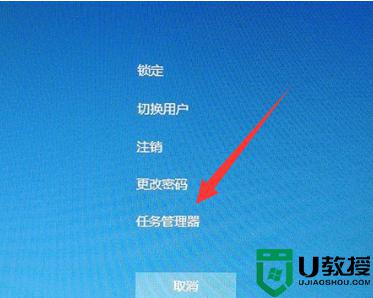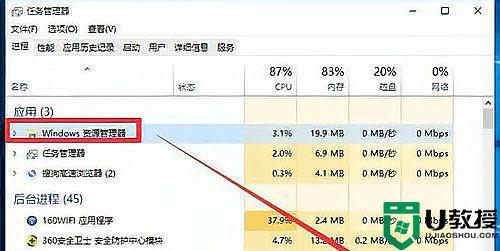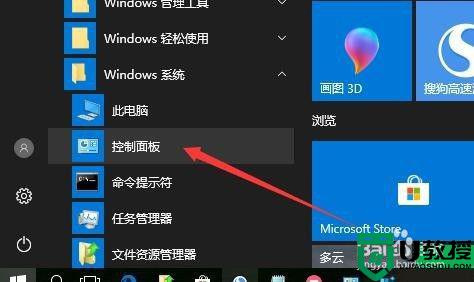win10桌面假死 鼠标能动怎么回事 win10开机桌面假死鼠标能动如何修复
时间:2022-06-28作者:huige
最近有不少win10系统用户在询问这样的一个现象,就是电脑桌面出现假死的情况,但是鼠标能动,这个问题让很多人都很苦恼,遇到这样的问题该怎么办呢,不用担心,针对win10开机桌面假死鼠标能动这个问题,本文给大家带来详细的修复步骤。
第一种方法:
按下键盘上的Windows桌面徽标+D;或者也可以用鼠标右键点击(鼠标能动的前提下)桌面左下角的“开始”,在开始菜单中点击:桌面(D);或者左键点击桌面右下角最右侧的显示桌面图标;系统假死现象即可解除。
第二种方法:
1、同时按下键盘上的Ctrl+Alt+Del组合键或者Ctrl+Shift+Esc组合键,启动任务管理器,在任务管理器窗口点击“文件”。
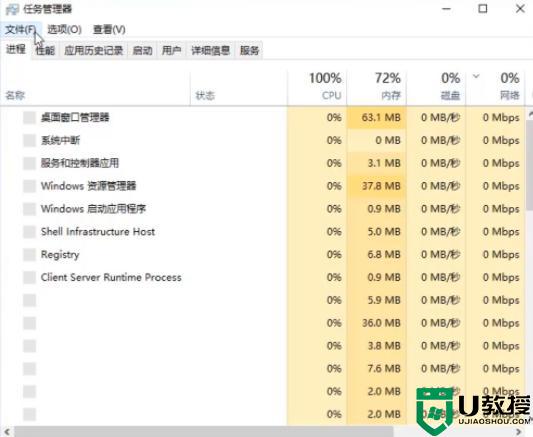
2、“文件”—“运行新任务”。
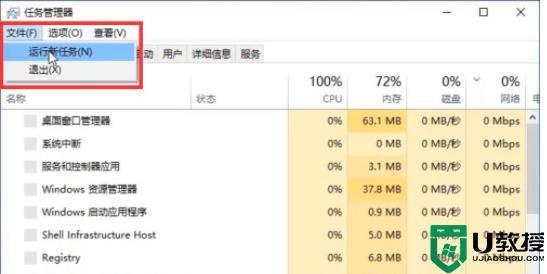
3、在弹出来的新建任务框打开(O)后输入:explorer,然后点击确定。
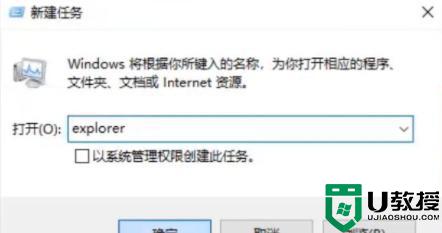
4、win10桌面就会恢复正常可以继续使用了。

上述给大家讲解的就是win10桌面假死 鼠标能动的详细解决方法,碰到一样故障的话,可以采取上面的方法来操作,更多精彩内容欢迎继续关注本站!